|
CARTE BLANCHE
 version française version française

Merci Kitty pour la permission à traduire tes tutoriels.
Le site est fermé

Ce tutoriel est une création ©Kitty et il ne peut pas être copié sur d'autres sites, ni être proposé au téléchargement.
Il en est de même pour ma traduction.
Le tutoriel a été réalisé et traduit avec CorelX2, mais il peut également être exécuté avec les autres versions.
Suivant la version utilisée, vous pouvez obtenir des résultats différents.
Depuis la version X4, la fonction Image>Miroir a été remplacée par Image>Renverser horizontalement,
et Image>Renverser avec Image>Renverser verticalement.
Dans les versions X5 et X6, les fonctions ont été améliorées par la mise à disposition du menu Objets.
Dans la nouvelle version X7, nous avons à nouveau Miroir et Renverser, mais avec nouvelles différences.
Voir le details à ce sujet ici
Certaines dénominations ont changées entre les versions de PSP.
Les plus frequentes dénominations utilisées:

 La traduction en italien ici La traduction en italien ici
 Vos versions ici Vos versions ici

Nécessaire pour réaliser ce tutoriel:
Matériel ici
Merci pour les tubes Kitty et Jhanna.
(ici les liens vers les sites des créateurs de tubes)
Modules Externes:
consulter, si nécessaire, ma section de filtre ici
Alien Skin Eye Candy 5 Impact - Perspective Shadow ici
Vizros - Cylinderici
Mura's Meister - Perspective Tiling qui
Mura's Meister - Copies qui
AAA Frames - Foto Frame qui

N'hésitez pas à changer le mode mélange des calques et leur opacité selon les couleurs utilisées.
Placer le preset  dans le dossier du filtre Alien Skin Eye Candy 5 Impact>Settings>Shadow. dans le dossier du filtre Alien Skin Eye Candy 5 Impact>Settings>Shadow.
En cliquant sur le preset une ou deux fois (selon vos réglages) automatiquement il se placera directement dans le dossier Settings de Alien Skin Eye Candy.
pourquoi un ou deux clic voir ici
Placer les pinceaux dans le dossier Pinceaux.
Attention, chaque pinceau se compose de deux files qui on ne doit séparer.
Consulter, si vous voulez, les notes sur les pinceaux ici
Ci-dessous les couleurs utilisées
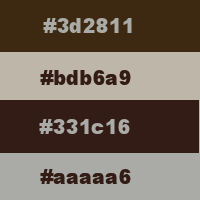
1. Ouvrir une nouvelle image transparente 850 x 600 pixels.
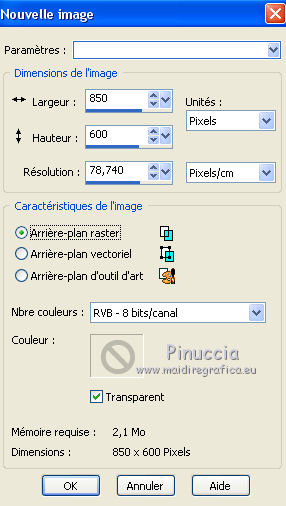
Placer en avant plan la couleur #aaaaa6,
et en arrière plan la couleur #3d2811.
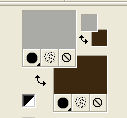
Préparer en avant plan un dégradé de premier plan/arrière plan, style Halo.
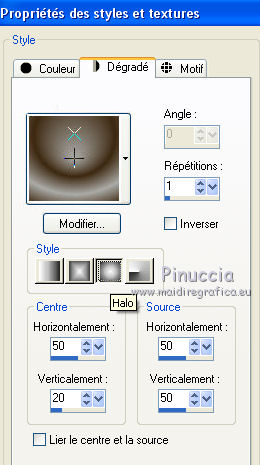
2. Remplir  l'image transparente du dégradé. l'image transparente du dégradé.
Ouvrir le template ks-template-Carte Blanchezon - Édition>Copier.
Revenir sur votre travail et Édition>Coller comme nouveau calque.
Déplacer  l'image contre le bord supérieur. l'image contre le bord supérieur.
Garder le calque en mode Assombrir, opacité 72.
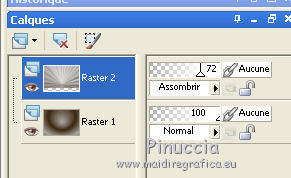
3. Ouvrir le tube ks-Carte Blanche fly, - Édition>Copier.
Revenir sur votre travail et Édition>Coller comme nouveau calque.
Placer le calque en mode Écran.
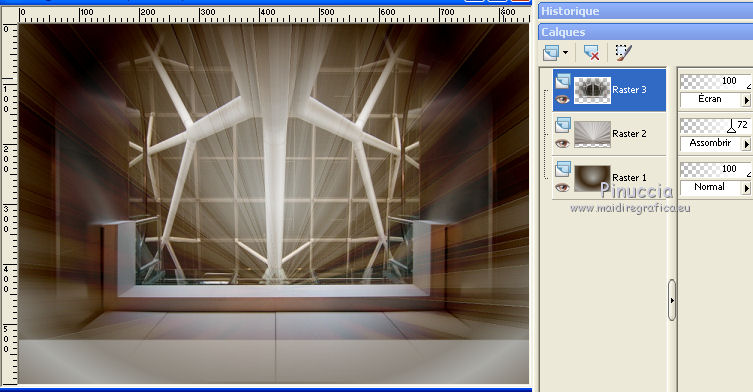
4. Ouvrir le template ks-template-Carte Blanche - Édition>Copier.
Revenir sur votre travail et Édition>Coller comme nouveau calque.
Activer l'outil Sélection 
(peu importe le type de sélection, parce que avec la sélection personnalisée vous obtenez toujours un rectangle),
cliquer sur Sélection personnalisée 
et setter ces paramètres.
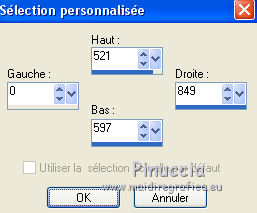
Presser CANC sur le clavier.
Sélections>Désélectionner tout.
Activer l'outil Sélection au lasso  , point à point, , point à point,
et sélectionner l'angle en haut à droite.
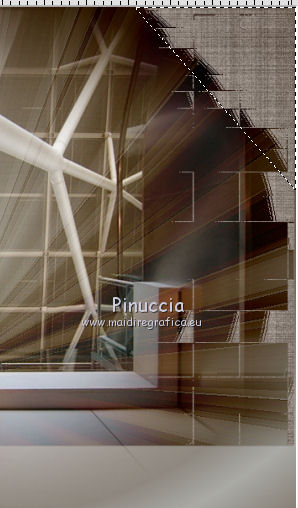
Presser CANC sur le clavier.
Sélections>Désélectionner tout.
5. Sélection personnalisée 

Sélections>Transformer la sélection en calque.
Sélections>Désélectionner tout.
Image>Miroir.
Calques>Dupliquer.
Image>Rotation libre - 90 degrés à gauche.

Effets>Effets d'image>Décalage.
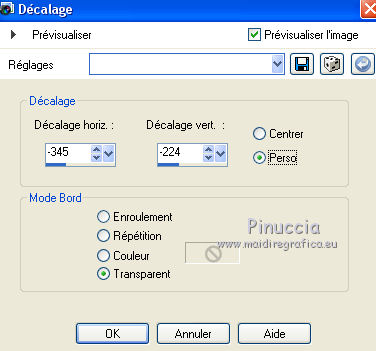
6. Effets>Modules Externes>Mura's Meister - Perspective Tiling.
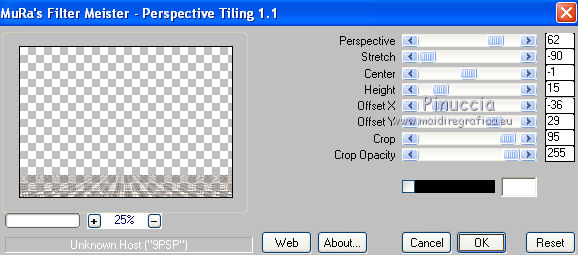
Placer le calque en mode Multiplier.
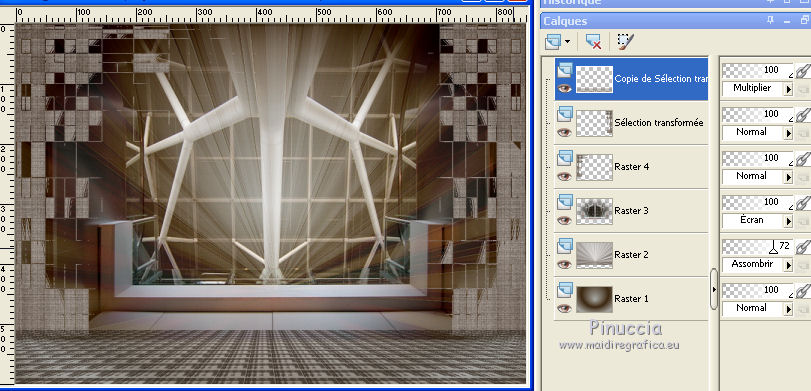
7. Calques>Fusionner>Calques visibles.
Calques>Dupliquer.
Effets>Modules Externes>Vizros - Cylinder.
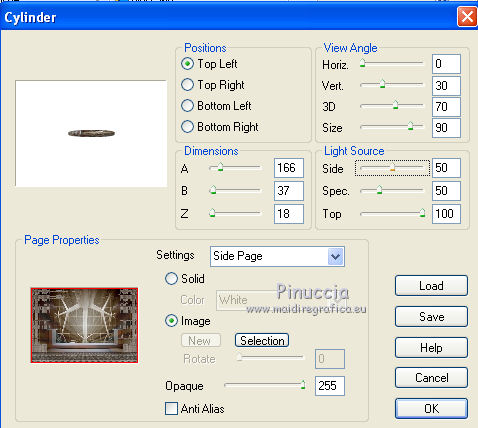
Activer l'outil Baguette magique  , progressivité 1. , progressivité 1.

Cliquer dans l'espace blanc pour le sélectionner.
Presser CANC sur le clavier.
8. Sélections>Sélectionner tout.
Sélections>Flottante.
Sélections>Statique.
Placer en avant plan la couleur #311c16.
Calques>Nouveau calque raster.
Remplir  avec la couleur d'avant plan #331c16. avec la couleur d'avant plan #331c16.
Sélections>Modifier>Contracter - 4 pixels.
Presser CANC sur le clavier.
Sélections>Désélectionner tout.
9. Sélection personnalisée 
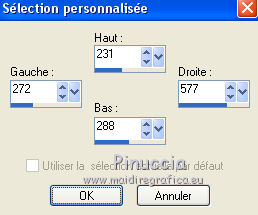
Et la partie supérieure du cylindre sera sélectionné.
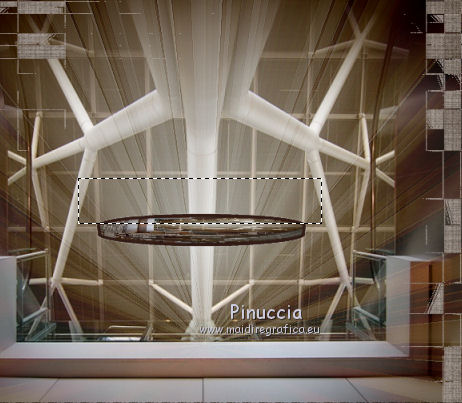
Presser CANC sur le clavier.
Sélections>Désélectionner tout.
Calques>Fusionner>Fusionner le calque de dessous.
10. Déplacer  la figure en bas à gauche. la figure en bas à gauche.

Calques>Dupliquer.
Effets>Effets de distorsion>Vent - vers la droite, intensité 100.

Répéter l'Effet Vent vers la gauche.

Calques>Agencer>Déplacer vers le bas.
11. Vous positionner sur le calque du haut de la pile.
Calques>Fusionner>Fusionner le calque de dessous.
Effets>Modules Externes>Alien Skin Eye Candy 5 Impact - Perspective Shadow,
Sélectionner le preset ks-cylinder et ok.
Ci-dessous les réglages, en cas de problèmes avec le preset.
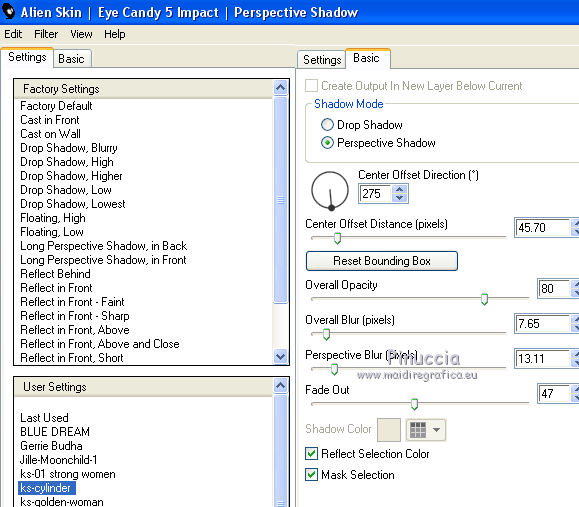
12. Ouvrir le tube kittys-Mosh - Édition>Copier.
Revenir sur votre travail et Édition>Coller comme nouveau calque.
Image>Redimensionner, à 80%, redimensionner tous les calques décoché.
Déplacer  le tube à gauche, sur le cylindre. le tube à gauche, sur le cylindre.
Effets>Effets 3D>Ombre portée.
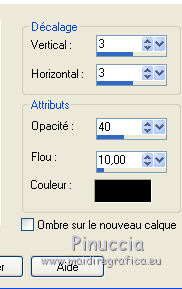
Placer en avant plan la couleur #bdb6a9.
Calques>Nouveau calque raster.
Activer l'outil Pinceau 
chercher et sélectionner le pinceau ks-bal.

Appliquer le pinceau, comme ci-dessous, en cliquant avec la touche gauche de la souris,
pour utiliser la couleur d'avant plan.

Effets>Modules Externes>Mura's Meister - Copies.
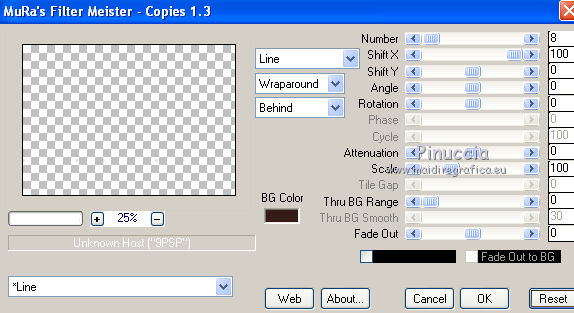
Vous devriez avoir ceci.

13. Calques>Dupliquer.
Déplacer  la ligne en peu plus en bas et à gauche. la ligne en peu plus en bas et à gauche.

Calques>Fusionner>Fusionner le calque de dessous.
Calques>Agencer>Déplacer vers le bas.
Effets>Effets de bords>Accentuer.
14. Vous positionner sur le calque du haut de la pile.
Calques>Nouveau calque raster.
Placer en avant plan la couleur #331c16.
Activer à nouveau l'outil Pinceau 
chercher et sélectionner le pinceau ks-steelcarteblanche.

appliquer le pinceau à gauche, en cliquant deux fois avec la touche gauche de la souris,
pour utiliser la couleur d'avant plan.

15. Calques>Dupliquer.
Image>Miroir.
Calques>Fusionner>Fusionner le calque de dessous.
Calques>Agencer>Déplacer vers le bas.
16. Vous positionner à nouveau sur le calque du haut de la pile.
Calques>Nouveau calque raster.
Placer en avant plan la couleur #bdb6a9.
Outil Pinceau 
chercher et sélectionner le pinceau ks.hij&zij.

Appliquer le pinceau au centre, en cliquant avec la touche gauche de la souris,
pour utiliser la couleur d'avant plan.

16. Ouvrir le tube JHanna_531_tubes2;
Vous positionner sur le calque des vases et Édition>Copier.
Revenir sur votre travail et Édition>Coller comme nouveau calque.
Image>Redimensionner, à 60%, redimensionner tous les calques décoché.
Image>Miroir.
Déplacer  le tube à droite. le tube à droite.
17. Copie le calque "hortensia" du tube JHanna_531_tubes2.
Revenir sur votre travail et Édition>Coller comme nouveau calque.
Image>Redimensionner, à 60%, redimensionner tous les calques décoché.
Image>Miroir.
Déplacer  les fleurs sur les vases. les fleurs sur les vases.
Activer l'outil Sélection au lasso  , point à point, , point à point,
et sélectionner la branche à droite.

Presser CANC sur le clavier.
Sélections>Désélectionner tout.
18. Calques>Fusionner>Fusionner le calque de dessous.
Effets>Modules Externes>Alien skin Eye Candy 5 Impact - Perspective Shadow.
Sélectionner le preset ks-hortensia et ok.
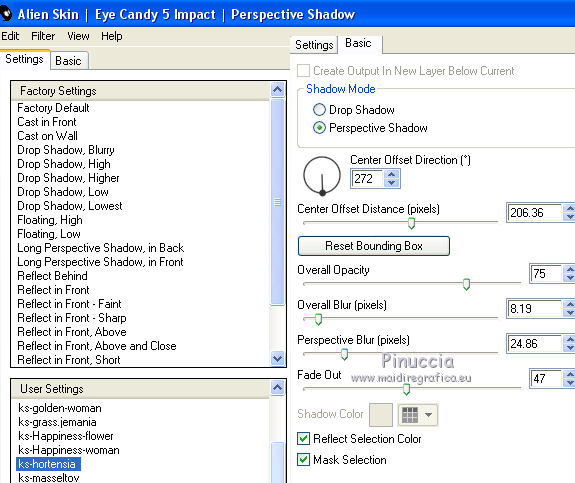
19. Fermer le calque du tube de la femme, et vous positionner sur le calque du bas de la pile.
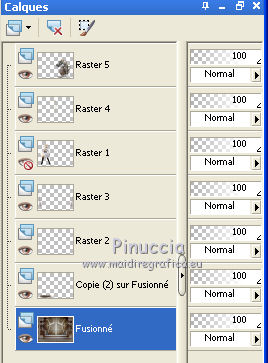
Calques>Fusionner>Calques visibles.
Effets>Modules Externes>AAA Frames - Foto Frame.
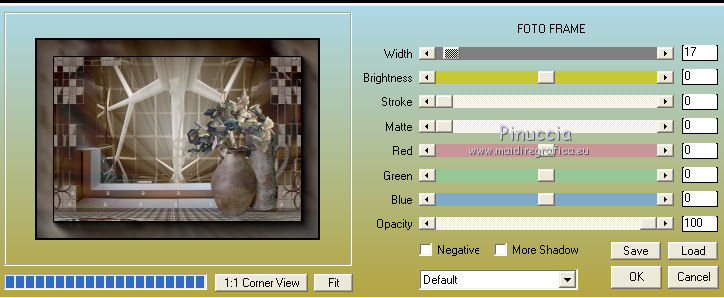
Re-ouvrir et vous positionner sur le calque du tube.
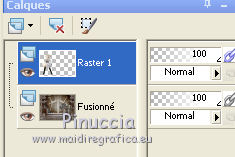
20. Ouvrir le tube ks-bals - Édition>Copier.
Revenir sur votre travail et Édition>Coller comme nouveau calque.
Déplacer  l'image à droite sous les vases. l'image à droite sous les vases.

21. Signer votre travail sur un nouveau calque.
Image>Ajouter des bordures, 2 pixels, symétrique, couleur #bdb6a9.
Enregistrer en jpg.
Version avec tubes de Alies

Vos versions ici

Si vous avez des problèmes, ou des doutes, ou vous trouvez un link modifié,
ou seulement pour me dire que ce tutoriel vous a plu, vous pouvez m'écrire.
17 Mai 2021
|

